Call Recorder - ACR là ứng dụng ghi âm cuộc gọi trên Android miễn phí, nhiều tùy chọn: ghi âm cuộc gọi đến với số điện thoại nào, sắp xếp ghi âm cuộc gọi theo ngày tháng,... Đây là cách ghi âm cuộc gọi với Call Recorder - ACR cho bạn.
Một số dòng điện thoại hệ điều hành Android tích hợp sẵn tính năng ghi âm cuộc, nhưng một số loại máy thì không. Do nhu cầu của công việc mà bạn cần phải ghi âm cuộc gọi, vậy phải làm như thế nào? Hiện nay, có rất nhiều ứng dụng với tính năng chính ghi âm cuộc gọi giúp người dùng có thể xem lại bất cứ cuộc gọi nào mà mình đã ghi âm. Call Recorder - ACR là ứng dụng trên hệ điều hành Android có tính năng như vậy.
ACR sẽ giúp người dùng có thể lựa chọn và ghi ấm bất cứ cuộc gọi nào. Bên cạnh đó, chương trình cũng tự động sắp xếp các đoạn ghi âm theo ngày tháng, giúp chúng ta có thể dễ dàng quản lý cũng như tìm lại cuộc gọi đó nếu cần thiết. Đặc biệt là tính năng thiết lập mật khẩu cho các cuộc ghi âm, đảm bảo tính an toàn tuyệt đối. Cùng Quản trị mạng tìm hiểu xem ứng dụng ACR thực hiện tính năng ghi âm cuộc gọi trên Android như thế nào nhé.
Bước 1:
Trước hết, bạn hãy tải ứng dụng Call Recorder - ACR phiên bản mới nhất theo đường link dưới đây.
Bước 2:
Sau đó, khởi động ứng dụng trên điện thoại. Bạn sẽ thấy ACR thông báo một số cảnh báo. Bạn cần tích chọn tất cả cảnh báo đó và nhấn OK để tiến hành sử dụng.
Bước 3:
Trong giao diện chính, bạn sẽ thấy ACR phân ra thành các mục Cuộc gọi đến, Cuộc gọi đi, Cuộc gọi quan trọng. Tiếp theo chúng ta nhấn vào biểu tượng 3 dấu gạch ngang bên trên để truy cập vào menu của ACR.
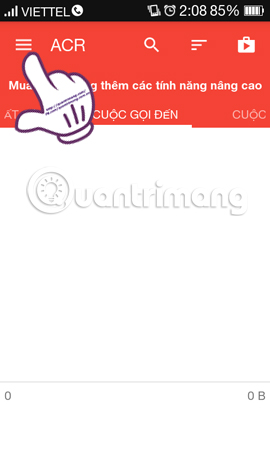
Bước 4:
Trong phần thiết lập của ACR, bạn nhấn chọn mục Thiết đặt. Trong giao diện cài đặt bạn sẽ thấy các mục như Tổng quan, Dịch vụ đám mây chia sẻ cuộc gọi, phiên bản ARC đang dùng,...
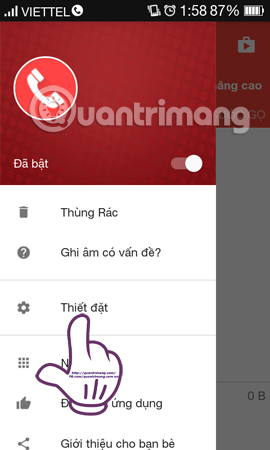

Bước 5:
Bạn truy cập vào mục Ghi âm sẽ thấy việc thiết lập cài đặt cho phần Ghi âm. Tại đây, chúng ta có thể thiết lập cài đặt phần ghi âm cho ứng dụng như sau:
- Lưu trữ đoạn ghi âm: nếu gạt thanh ngang sang phải sẽ xuất hiện thông báo bạn muốn xóa hay lưu trữ đoạn ghi âm này lại. Nếu không thì sẽ tự động lưu trữ đoạn ghi âm.
- Tự động xóa ghi âm: chọn thời gian để ứng dụng tự động xóa các đoạn ghi âm. Nhấn Lưu để lưu lại số ngày tự động xóa ghi âm.
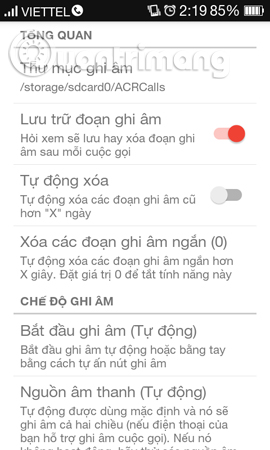
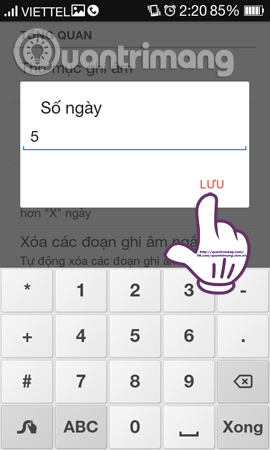
- Bắt đầu ghi âm: có thể chọn Tự động để ARC ghi âm hoặc bạn nhấn nút ghi âm Bằng tay.
- Nguồn âm thanh để ở chế độ Tự động.
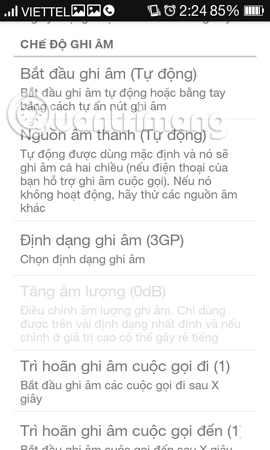
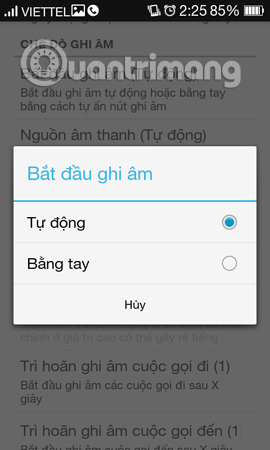
- Định dạng âm thanh: ARC cho phép bạn chọn khá nhiều định dạng âm thanh để ghi âm. Mặc định để 3GP.
- Ghi âm Bluetooth: bạn có thể bật hoặc tắt chế độ ghi âm khi sử dụng tai nghe kết nối Bluetooth.
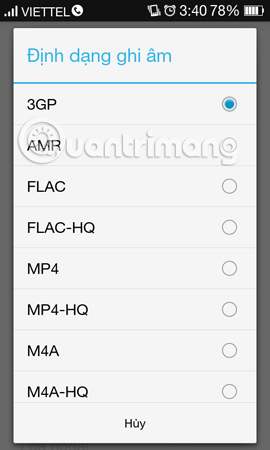

- Các cuộc gọi đến: bạn có thể chọn lựa ghi âm Tất cả các cuộc gọi đến, Có trong danh dạ, Không có trong danh bạ,...
- Các cuộc gọi đi: chọn ghi âm Tất cả, Có trong danh bạ, Danh bạ đã chọn,...
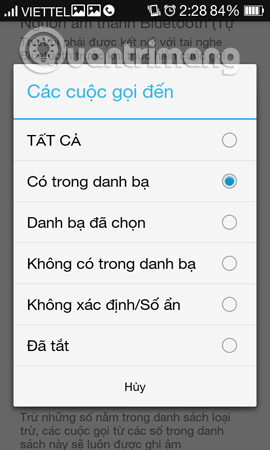
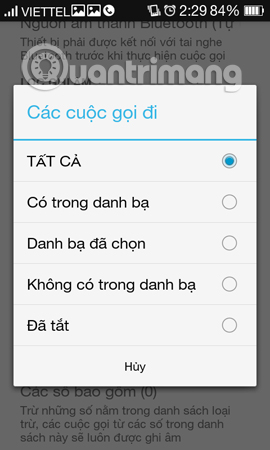
- Các số loại trừ: không thực hiện ghi âm các cuộc gọi từ số này có trong sanh sách này. Nhấn dấu + bên trên để thêm số.
- Các số bao gồm: trừ những số nằm trong danh sách loại trừ, các cuộc gọi từ các số trong danh sách này luôn được ghi âm.
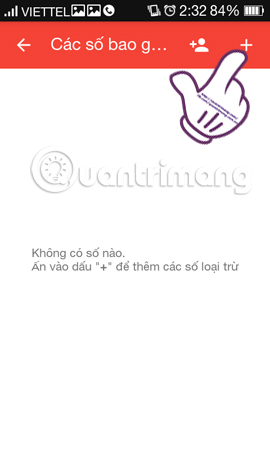
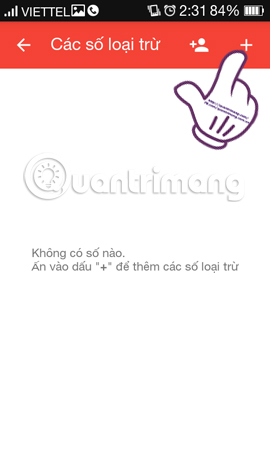
Bước 6:
Tiếp theo, chúng ta sẽ ghi âm cuộc gọi với ACR. Theo mặc định, ứng dụng sẽ luôn được bật trong điện thoại để tự động ghi âm cuộc gọi. Bạn sẽ thấy biểu tượng ACR luôn xuất hiện trên màn hình.
Nếu bạn muốn tắt ACR, truy cập vào ứng dụng và nhấn chọn biểu tượng 3 dấu gạch ngang. Gạt công tắc sang trái để chuyển sang trạng thái Đã tắt. Ngay sau đó, biểu tượng ứng dụng sẽ bị gạch chéo, nghĩa là không hoạt động.
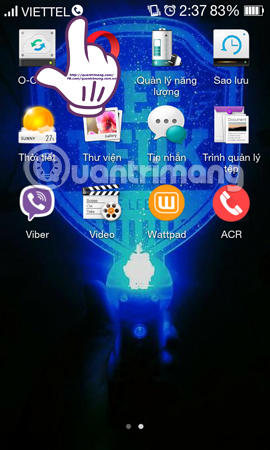
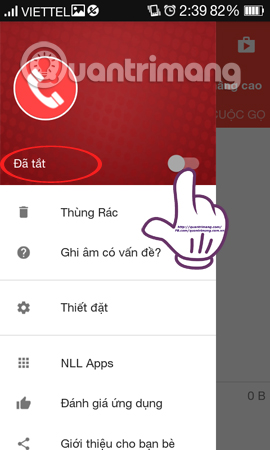
Bây giờ bạn chỉ cần gọi điện hoặc người khác gọi điện cho bạn, ARC sẽ tự động lưu lại cuộc gọi thoại này. Để xem lại các cuộc ghi âm bạn vào giao diện chính của ứng dụng chọn Cuộc gọi đến, Cuộc gọi đi,.... là xong.
Các thao tác thiết lập và sử dụng ứng dụng Call Recorder - ACR ghi âm cuộc gọi Android đã hoàn thành. Cách sử dụng ACR không khó nên chúng ta có thể thực hiện dễ dàng .
Tham khảo thêm các bài sau đây:
Chúc các bạn thực hiện thành công!
 Công nghệ
Công nghệ  AI
AI  Windows
Windows  iPhone
iPhone  Android
Android  Học IT
Học IT  Download
Download  Tiện ích
Tiện ích  Khoa học
Khoa học  Game
Game  Làng CN
Làng CN  Ứng dụng
Ứng dụng 



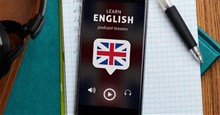














 Linux
Linux  Đồng hồ thông minh
Đồng hồ thông minh  macOS
macOS  Chụp ảnh - Quay phim
Chụp ảnh - Quay phim  Thủ thuật SEO
Thủ thuật SEO  Phần cứng
Phần cứng  Kiến thức cơ bản
Kiến thức cơ bản  Lập trình
Lập trình  Dịch vụ công trực tuyến
Dịch vụ công trực tuyến  Dịch vụ nhà mạng
Dịch vụ nhà mạng  Quiz công nghệ
Quiz công nghệ  Microsoft Word 2016
Microsoft Word 2016  Microsoft Word 2013
Microsoft Word 2013  Microsoft Word 2007
Microsoft Word 2007  Microsoft Excel 2019
Microsoft Excel 2019  Microsoft Excel 2016
Microsoft Excel 2016  Microsoft PowerPoint 2019
Microsoft PowerPoint 2019  Google Sheets
Google Sheets  Học Photoshop
Học Photoshop  Lập trình Scratch
Lập trình Scratch  Bootstrap
Bootstrap  Năng suất
Năng suất  Game - Trò chơi
Game - Trò chơi  Hệ thống
Hệ thống  Thiết kế & Đồ họa
Thiết kế & Đồ họa  Internet
Internet  Bảo mật, Antivirus
Bảo mật, Antivirus  Doanh nghiệp
Doanh nghiệp  Ảnh & Video
Ảnh & Video  Giải trí & Âm nhạc
Giải trí & Âm nhạc  Mạng xã hội
Mạng xã hội  Lập trình
Lập trình  Giáo dục - Học tập
Giáo dục - Học tập  Lối sống
Lối sống  Tài chính & Mua sắm
Tài chính & Mua sắm  AI Trí tuệ nhân tạo
AI Trí tuệ nhân tạo  ChatGPT
ChatGPT  Gemini
Gemini  Điện máy
Điện máy  Tivi
Tivi  Tủ lạnh
Tủ lạnh  Điều hòa
Điều hòa  Máy giặt
Máy giặt  Cuộc sống
Cuộc sống  TOP
TOP  Kỹ năng
Kỹ năng  Món ngon mỗi ngày
Món ngon mỗi ngày  Nuôi dạy con
Nuôi dạy con  Mẹo vặt
Mẹo vặt  Phim ảnh, Truyện
Phim ảnh, Truyện  Làm đẹp
Làm đẹp  DIY - Handmade
DIY - Handmade  Du lịch
Du lịch  Quà tặng
Quà tặng  Giải trí
Giải trí  Là gì?
Là gì?  Nhà đẹp
Nhà đẹp  Giáng sinh - Noel
Giáng sinh - Noel  Hướng dẫn
Hướng dẫn  Ô tô, Xe máy
Ô tô, Xe máy  Tấn công mạng
Tấn công mạng  Chuyện công nghệ
Chuyện công nghệ  Công nghệ mới
Công nghệ mới  Trí tuệ Thiên tài
Trí tuệ Thiên tài